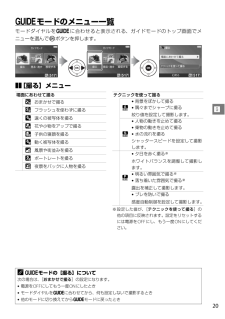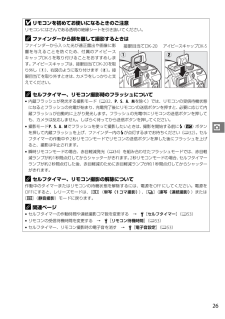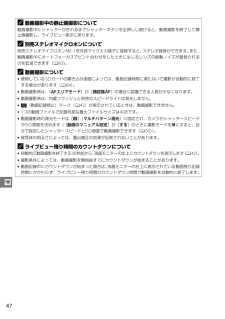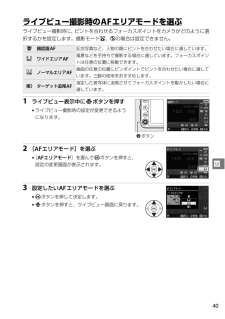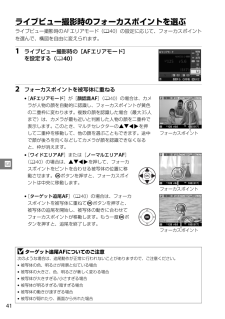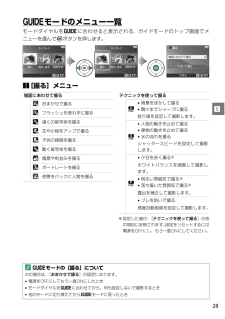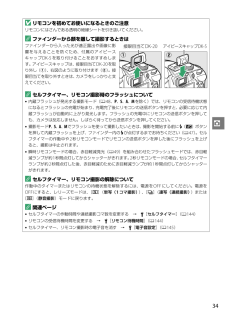Q&A
取扱説明書・マニュアル (文書検索対応分のみ)
"顔" 一致するキーワードは見つかりませんでした。
"顔"10 - 20 件目を表示
20!gモードのメニュー一覧モードダイヤルをgに合わせると表示される、ガイドモードのトップ画面でメニューを選んでJボタンを押します。❚❚[撮る]メニュー※設定した値が、[テクニックを使って撮る]の他の項目に反映されます。設定をリセットするには電源をOFFにし、もう一度ONにしてください。場面にあわせて撮る4 おまかせで撮る5 フラッシュを使わずに撮る9 遠くの被写体を撮る! 花や小物をアップで撮る8 子供の寝顔を撮る9 動く被写体を撮る7 風景や街並みを撮る6 ポートレートを撮る" 夜景をバックに人物を撮るテクニックを使って撮る# *背景をぼかして撮る*隅々までシャープに撮る絞り値を設定して撮影します。$ *人物の動きを止めて撮る*乗物の動きを止めて撮る*水の流れを撮るシャッタースピードを設定して撮影します。% *夕日を赤く撮る※ホワイトバランスを調整して撮影します。*明るい雰囲気で撮る※*落ち着いた雰囲気で撮る※露出を補正して撮影します。*ブレを防いで撮る感度自動制御を設定して撮影します。Agモードの[撮る]について次の場合は、[おまかせで撮る]の設定になります。*電源をOFFにしてもう一度ONにしたとき*...
26zDリモコンを初めてお使いになるときのご注意リモコンにはさんである透明の絶縁シートを引き抜いてください。Aファインダーから顔を離して撮影するときはファインダーから入った光が適正露出や画像に影響を与えることを防ぐため、付属のアイピースキャップDK-5を取り付けることをおすすめします。アイピースキャップは、接眼目当てDK-20を取り外し(q)、右図のように取り付けます(w)。接眼目当てを取り外すときは、カメラをしっかりと支えてください。Aセルフタイマー、リモコン撮影時のフラッシュについて*内蔵フラッシュが発光する撮影モード(032、P、 S、 A、 Mを除く)では、リモコンの受信待機状態になるとフラッシュの充電が始まり、充電完了後にリモコンの送信ボタンを押すと、必要に応じて内蔵フラッシュが自動的に上がり発光します。フラッシュの充電中にリモコンの送信ボタンを押しても、カメラは反応しません。しばらく待ってから送信ボタンを押してください。*撮影モードP、 S、 A、 Mでフラッシュを使って撮影したいときは、撮影を開始する前にM(Y)ボタンを押して内蔵フラッシュを上げ、ファインダー内のMが点灯するまでお待ちください(
47yA動画撮影中の静止画撮影について動画撮影中にシャッターがきれるまでシャッターボタンを全押しし続けると、動画撮影を終了して静止画撮影し、ライブビュー表示に戻ります。A別売ステレオマイクロホンについて別売ステレオマイクロホンME-1を外部マイク入力端子に接続すると、ステレオ録音ができます。また、動画撮影中にオートフォーカスでピント合わせをしたときに生じるレンズの振動ノイズが録音されるのを低減できます(063)。A動画撮影について*使用しているSDカードの書き込み速度によっては、最長記録時間に満たないで撮影が自動的に終了する場合があります(064)。*動画撮影時は、[AFエリアモード]が[顔認識AF]の場合に認識できる人数が少なくなります。*動画撮影時は、内蔵フラッシュと別売のスピードライトは発光しません。*0(動画記録禁止)マーク(042)が表示されているときは、動画撮影できません。*1つの動画ファイルで記録可能な最大ファイルサイズは4GBです。*動画撮影時の測光モードは[L](マルチパターン測光)に固定され、カメラがシャッタースピードやISO感度を決めます([動画のマニュアル設定]が[する]のときに撮影モ...
40xライブビュー撮影時のAFエリアモードを選ぶライブビュー撮影時に、ピントを合わせるフォーカスポイントをカメラがどのように選択するかを設定します。撮影モードi、jの場合は設定できません。1 ライブビュー表示中にPボタンを押す*ライブビュー撮影時の設定が変更できるようになります。2 [AFエリアモード]を選ぶ*[AFエリアモード]を選んでJボタンを押すと、設定の変更画面が表示されます。3 設定したいAFエリアモードを選ぶ*Jボタンを押して決定します。*Pボタンを押すと、ライブビュー画面に戻ります。8 顔認識AF記念写真など、人物の顔にピントを合わせたい場合に適しています。9 ワイドエリアAF風景などを手持ちで撮影する場合に適しています。フォーカスポイントは任意の位置に移動できます。! ノーマルエリアAF画面の任意の位置にピンポイントでピントを合わせたい場合に適しています。三脚の使用をおすすめします。" ターゲット追尾AF指定した被写体に追尾させてフォーカスポイントを動かしたい場合に適しています。Pボタン
41xライブビュー撮影時のフォーカスポイントを選ぶライブビュー撮影時のAFエリアモード(040)の設定に応じて、フォーカスポイントを選んで、構図を自由に変えられます。1 ライブビュー撮影時の[AFエリアモード]を設定する(040)2 フォーカスポイントを被写体に重ねる*[AFエリアモード]が[顔認識AF](040)の場合は、カメラが人物の顔を自動的に認識し、フォーカスポイントが黄色の二重枠に変わります。複数の顔を認識した場合(最大35人まで)は、カメラが最も近いと判断した人物の顔を二重枠で表示します。このとき、マルチセレクターの1342を押して二重枠を移動して、他の顔を選ぶこともできます。途中で顔が後ろを向くなどしてカメラが顔を認識できなくなると、枠が消えます。*[ワイドエリアAF]または[ノーマルエリアAF](040)の場合は、1342を押して、フォーカスポイントをピントを合わせる被写体の位置に移動させます。Jボタンを押すと、フォーカスポイントは中央に移動します。*[ターゲット追尾AF](040)の場合は、フォーカスポイントを被写体に重ねてJボタンを押すと、被写体の追尾を開始し、被写体の動きに合わせてフォー...
74nライブビュー撮影機能レンズサーボ*オートフォーカス(AF):シングルAFサーボ(AF-S)、常時AFサーボ(AF-F)*マニュアルフォーカス(MF)AFエリアモード顔認識AF、ワイドエリアAF、ノーマルエリアAF、ターゲット追尾AFフォーカスコントラストAF方式、全画面の任意の位置でAF可能(顔認識AFまたはターゲット追尾AFのときは、カメラが決めた位置でAF可能)おまかせシーン(シーン自動判別)撮影モードi、jで使用可能動画機能測光方式撮像素子によるTTL測光方式測光モードマルチパターン測光記録画素数/フレームレート*1920×1080: 30p/25p/24p*1280× 720: 60p/50p*640× 424: 30p/25p※60p:59.94fps、50p:50fps、30p:29.97fps、25p:25fps、24p:23.976fps※30p/60pは[ビデオ出力]が[NTSC]の場合に選択可能※25p/50pは[ビデオ出力]が[PAL]の場合に選択可能※標準/高画質選択可能ファイル形式MOV 映像圧縮方式H.264/MPEG-4 AVC 音声記録方式リニアPCM録音装置内蔵モノラル...
28!gモードのメニュー一覧モードダイヤルをgに合わせると表示される、ガイドモードのトップ画面でメニューを選んでJボタンを押します。❚❚[撮る]メニュー※設定した値が、[テクニックを使って撮る]の他の項目に反映されます。設定をリセットするには電源をOFFにし、もう一度ONにしてください。場面にあわせて撮る4 おまかせで撮る5 フラッシュを使わずに撮る9 遠くの被写体を撮る! 花や小物をアップで撮る8 子供の寝顔を撮る9 動く被写体を撮る7 風景や街並みを撮る6 ポートレートを撮る" 夜景をバックに人物を撮るテクニックを使って撮る# *背景をぼかして撮る*隅々までシャープに撮る絞り値を設定して撮影します。$ *人物の動きを止めて撮る*乗物の動きを止めて撮る*水の流れを撮るシャッタースピードを設定して撮影します。% *夕日を赤く撮る※ホワイトバランスを調整して撮影します。*明るい雰囲気で撮る※*落ち着いた雰囲気で撮る※露出を補正して撮影します。*ブレを防いで撮る感度自動制御を設定して撮影します。Agモードの[撮る]について次の場合は、[おまかせで撮る]の設定になります。*電源をOFFにしてもう一度ONにしたとき*...
34zDリモコンを初めてお使いになるときのご注意リモコンにはさんである透明の絶縁シートを引き抜いてください。Aファインダーから顔を離して撮影するときはファインダーから入った光が適正露出や画像に影響を与えることを防ぐため、付属のアイピースキャップDK-5を取り付けることをおすすめします。アイピースキャップは、接眼目当てDK-20を取り外し(q)、右図のように取り付けます(w)。接眼目当てを取り外すときは、カメラをしっかりと支えてください。Aセルフタイマー、リモコン撮影時のフラッシュについて*内蔵フラッシュが発光する撮影モード(048、P、 S、 A、 Mを除く)では、リモコンの受信待機状態になるとフラッシュの充電が始まり、充電完了後にリモコンの送信ボタンを押すと、必要に応じて内蔵フラッシュが自動的に上がり発光します。フラッシュの充電中にリモコンの送信ボタンを押しても、カメラは反応しません。しばらく待ってから送信ボタンを押してください。*撮影モードP、 S、 A、 Mでフラッシュを使って撮影したいときは、撮影を開始する前にM(Y)ボタンを押して内蔵フラッシュを上げ、ファインダー内のMが点灯するまでお待ちください(
105I画像を拡大表示する画像の再生中にXボタンを押すと、拡大表示されます。拡大できる最大の大きさ(長さ比)は、画像サイズが[#](サイズL)の場合は約38倍、[$](サイズM)では約28倍、[%](サイズS)では約19倍です。拡大表示中に人物の顔を認識した場合、最大35人までの顔を白枠で囲み、マルチセレクターを操作して順次移動することができます。❚❚拡大表示中の操作方法拡大率を上げるXボタンを押すごとに拡大率が上がります。拡大表示中に拡大率を操作すると、画面の右下にナビゲーションウィンドウが表示され、拡大表示中の部分が黄色い枠で囲んで示されます。数秒すると消えます。拡大率を下げるW(Q)ボタンを押すごとに拡大率が下がります。画面をスクロール(移動)させる画面をスクロールさせて、見たい部分に移動できます。マルチセレクターを押し続けると、高速で移動します。人物の顔へ移動させる/人物の顔の拡大率を変更するP+拡大表示中に人物の顔を認識すると、画面右下のナビゲーションウィンドウに白枠が表示されます。Pボタンを押しながらマルチセレクターの4または2を押すたびに、認識した顔に順次移動します。Pボタンを押しながら1または...
129iC 撮影メニュー: 撮影で使える便利な機能Gボタンを押してタブのCアイコンを選ぶと、撮影メニューが表示されます。撮影メニューの項目は、次の通りです。※販売地域によって異なります。メニュー項目 初期設定0 撮影メニューのリセット ー130 ピクチャーコントロール スタンダード77 画質モードNORMAL 44 画像サイズ サイズ L46 ホワイトバランス オート70 蛍光灯 白色蛍光灯71 ISO感度設定 ISO感度撮影モードi、j、k、l、p、m、n、oオート51、131 撮影モードP、S、A、M 100 感度自動制御 しないアクティブD-ライティング する68 自動ゆがみ補正 しない132 色空間sRGB 132 ノイズ低減 する133 AFエリアモードファインダー撮影撮影モードnシングルポイントAF38 撮影モードmダイナミックAF撮影モードi、j、k、l、p、o、P、S、A、MオートエリアAFライブビュー/動画撮影撮影モードk、l、p、o顔認識AF83 撮影モードm、P、S、A、MワイドエリアAF撮影モードnノーマルエリアAF内蔵AF補助光の照射設定 する133 測光モード マルチパター...